Combinazioni di tasti di Windows e di altri programmi
Luigi Russo Aggiornato il 16/05/2022 08:00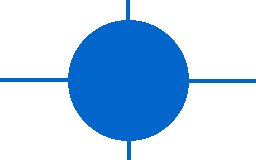
Chi usa il PC normalmente si avvale sia della Tastiera che del Mouse. Mentre la Tastiera viene utilizzata prettamente in ambito testuale, è con il Mouse che si interagisce per il 99% con la macchina. Tuttavia, vi sono persone con disabilità Fisica e/o sensoriale, come ad esempio le persone non vedenti, che sono impossibilitate a utilizzarlo. Così la Tastiera diventa uno strumento indispensabile anche per compiere tutte le operazioni che normalmente si fanno col Mouse.
In questo articolo si fornisce una panoramica di quelle che sono le combinazioni di tasti principali da utilizzare per l'interazione col sistema operativo Windows.
Nota: i tasti legati da più (+) vanno premuti contemporaneamente.
Windows in generale
| Tasti | Descrizione |
|---|---|
| Frecce direzionali | Consentono lo spostamento del cursore nei documenti e la navigazione tra le icone del desktop, in Esplora Risorse e nei menu. |
| Invio | In un Documento consente di andare a capo, in altre circostanze conferma una data Operazione, come ad esempio eseguire un file. |
| Tasto Windows (bandierina tra Alt e Ctrl) | Apre il menu Start, dove è possibile cercare i programmi installati, Aprire le impostazioni e spegnere il Computer. |
| Ctrl+A | In un Documento seleziona tutto il testo, nell'esplorazione file seleziona tutti i file. |
| Ctrl+Z | Annulla un'Operazione, come ad esempio la cancellazione accidentale in un Documento o lo spostamento di un file nel cestino nell'esplorazione file. |
| Ctrl+X | Taglia la selezione, funziona sia con il testo sia coi file. |
| Ctrl+C | Copia la selezione negli appunti, funziona sia con il testo sia coi file. |
| Ctrl+V | Incolla la selezione dagli appunti, valida sia per i documenti sia per i file. |
| Tasto applicazioni (vicino a Ctrl destro) | Apre il menu di contesto per selezionare le operazioni supplementari su di un file o testo. Nota: in alcuni portatili non è presente, pertanto va utilizzata la combinazione Shift+F10. |
| Tabulatore (tab, a sinistra della Q) | Consente lo spostamento ciclico tra i controlli in una finestra, ad esempio se si è sul desktop si può andare sul menu avvio, sulla barra delle applicazioni, system tray e ritornare sul desktop. Se premuto insieme a shift cicla in maniera inversa. La sua utilità è evidente nelle finestre dei programmi. |
| Ctrl+Tab | Passa alla scheda successiva in una finestra a più schede. Se si aggiunge la pressione del tasto shift procede al contrario. |
| Windows+T | Porta il focus sulla barra delle applicazioni. |
| Windows+D o Windows+M | Porta il focus sul desktop. |
| Windows+B | Porta il focus sulla System Tray, la quale contiene le applicazioni di sistema e l'orologio. |
| Ctrl+F4 | In alcuni programmi consente di chiudere la finestra di Lavoro, lasciando aperto il Software sul quale si sta operando. |
| Alt | Se premuto in un programma, apre la barra dei menu laddove presente. |
| Alt+F4 | Chiude un programma in esecuzione. Se premuta quando si è sul desktop mostra le opzioni di spegnimento del Computer. |
| Backspace (tasto di cancellazione) | In un Documento, cancella il Carattere alla sinistra del cursore. In esplora risorse e nelle pagine Web, consente di tornare indietro nella navigazione. |
| Alt+Freccia sinistra | Torna indietro nell'esplorazione dei file o delle pagine Web. |
| Alt+Freccia destra | Laddove possibile, va all'ultimo elenco di file in esplora risorse o all'ultima Pagina Web. |
| F1 | Apre la Guida in linea di Windows o del programma dove si è in quel momento. |
| F2 | Rinomina un file o consente la modifica dei campi di testo in alcuni programmi. |
| F3 | Se premuto in esplora risorse, consente di cercare i file in un'area del disco. |
| F5 | Aggiorna la visualizzazione di una finestra in alcuni programmi. |
| F6 | In alcuni programmi consente di andare a un punto specifico della finestra. |
| ESC | Consente di uscire da una finestra o annullare alcune operazioni a seconda del programma in cui si sta operando. |
Tasti per Windows 10
| Tasti | Descrizione |
|---|---|
| Windows+I | Apre il pannello Impostazioni, evoluzione del pannello di controllo (Nota, il pannello di controllo classico è tutt'ora presente). |
| Windows+A | Apre la finestra dove è possibile Visualizzare le notifiche. |
| Windows+X | Apre il menu laterale, dove è possibile svolgere alcune operazioni sul sistema, incluso spegnere la macchina. |
| Ctrl+Windows+Invio | Avvia/Chiude il lettore di Schermo di Windows, Narrator. |
| Ctrl+Shift+Invio | Se premuti quando ci si trova nella finestra “Esegui” avvia il programma come amministratore. |
Tasti usati nei programmi di Scrittura di Microsoft
| Tasti | Descrizione |
|---|---|
| F12 | Visualizza la finestra di apertura file, per andare sull'elenco dei file premere Ctrl+Tab, solitamente due volte e navigare con i tasti freccia, per tornare al ramo di cartelle superiore premere backspace. |
| Shift+F12 | Salva il Documento, se non è stato salvato visualizza la finestra di salvataggio. Va inserito il nome del file, poi con tab si trova il pulsante Salva e si preme spazio. |
| Ctrl+Shift+F12 | Apre la finestra che consente di Stampare il Documento. |
| Ctrl+N | Consente di Scrivere un nuovo Documento. |
Tasti standard di alcuni programmi
| Tasti | Descrizione |
|---|---|
| Ctrl+N | Nuovo file |
| Ctrl+O | Apri file |
| Ctrl+S | Salva file |
| Ctrl+P | Stampa file |
| Ctrl+F | In alcuni programmi consente la Ricerca nel testo. |
| F3 | In alcuni programmi consente la Ricerca della parola o frase successiva alla Ricerca fatta con Ctrl+F. |
| Ctrl+G | In alcuni programmi consente di andare ad una riga specifica, su altri effettua la Ricerca successiva della medesima parola o frase in un testo. |
| Ctrl+H | Trova e sostituisce una parola o frase in un testo con un'altra parola o frase. |
| Ctrl+Q o Ctrl+W | Chiude una finestra in un programma a più schede o finestre, se premuto quando è aperta una sola finestra chiude il programma. Va usato in alternativa ad Alt+F4. |
Il sito personale di Luigi Russo è http://luigirusso87.altervista.org
